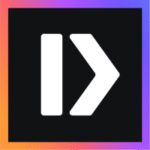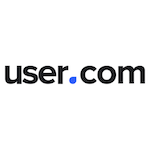Canva : le guide pour bien débuter
Vous faites vos premiers pas sur Canva, la célèbre plateforme de conception graphique ? Suivez le guide !
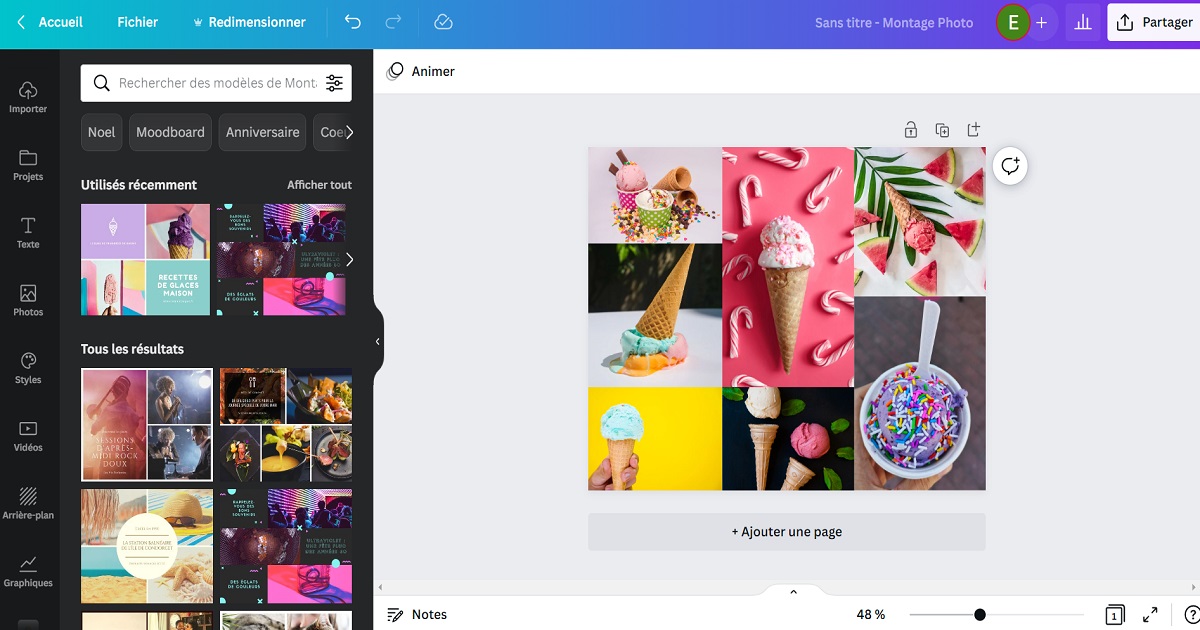
Vous souhaitez créer vos propres visuels de manière simple et intuitive ? La plateforme de conception graphique Canva permet de réaliser de nombreux contenus originaux pour votre communication !
Un outil de conception graphique simple d’utilisation
Canva est un outil qui permet de créer différents types de designs, à partir d’une bibliothèque de templates et d’éléments mis à votre disposition sur la plateforme. Vous pouvez par exemple créer des publications pour les réseaux sociaux, des flyers et affiches, des diaporamas, des mockups, des vidéos… L’utilisation de Canva peut se faire dans un cadre personnel ou professionnel, et sa prise en main est largement accessible aux néophytes !
À noter qu’il existe un forfait gratuit, qui donne accès à de nombreux modèles, photos et illustrations. Pour des besoins plus importants, vous pouvez profiter d’un abonnement mensuel individuel ou d’un forfait par équipe.
Se familiariser avec l’interface Canva
Lorsque vous débutez sur Canva, vous accédez à une page d’accueil. Celle-ci propose une vue d’ensemble des différents supports que vous pouvez réaliser. La barre de recherche centrale vous permet d’accéder rapidement aux modèles ainsi qu’à vos projets.
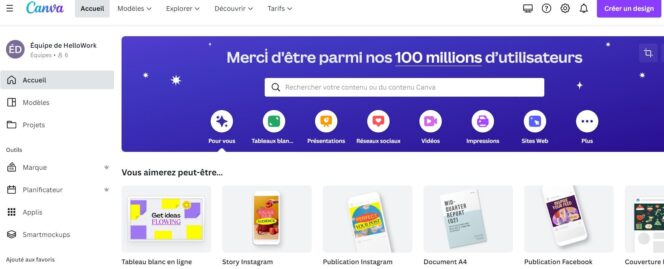
Dans le menu latéral situé à gauche de votre écran, vous trouvez différents onglets qui vous aideront à vous orienter :
- Modèles : dans cette section, vous accédez à l’ensemble des templates disponibles sur Canva, et bénéficiez d’une vue d’ensemble des formats disponibles (Stories Instagram, infographies, sites web, affiches, présentations…). Dans l’onglet Recommandé, vous pouvez découvrir les thèmes populaires du moment, les suggestions inspirées de vos designs, les tendances ainsi que les nouveautés.
- Projets : vous retrouvez dans cet onglet l’ensemble de vos projets réalisés ou partagés, mais également vos images et vidéos importées.
- Marque : ici, les équipes peuvent configurer leur identité visuelle à partir de logos, couleurs et polices dédiés (réservé au forfait payant).
- Planificateur : accessible aux utilisateurs de Canva Pro, le planificateur vous permet de programmer la publication de vos designs sur ces réseaux sociaux : Instagram, Facebook (pages et groupes), Twitter, Pinterest, et LinkedIn (profil et page.
- Applis : cet onglet vous donne accès aux nombreuses applications disponibles sur Canva. À titre d’exemple, vous pouvez accéder à Text to Image (pour générer des images à partir de l’IA), Google Photos (pour importer des visuels), QR Code (pour créer et intégrer un QR code), etc.
- Smartmockups : pour mettre en scène vos produits et créer des maquettes personnalisées, Canva propose différents mockups.
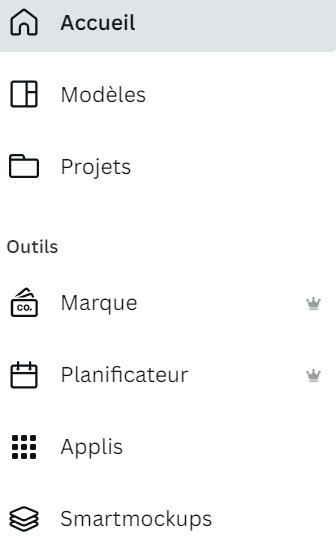
Choisir le bon modèle selon ses besoins et ses objectifs
Les modèles proposés sur Canva sont nombreux. Vous pouvez créer tous types de designs pour votre activité tels que des présentations, des posts pour vos réseaux sociaux, des montages vidéo, des infographies, des calendriers, des stickers, des storyboards, etc.
Pour accéder aux templates Canva, il vous suffit de cliquer sur l’onglet Modèles, via la page d’accueil Canva, dans le menu latéral gauche ou dans la barre de menu située en haut. Les modèles sont classés par catégorie telles que :
- Réseaux sociaux : pour communiquer efficacement sur vos réseaux sociaux, Canva vous propose des formats de contenus adaptés à vos plateformes : post photo, Story et Réel pour Instagram, photo de couverture et bannière pour Facebook, modèles de Stories à personnaliser, vidéo TikTok, annonce publicitaire pour LinkedIn…
- Entreprise : différents supports d’information et de communication utiles à votre entreprise sont disponibles sur l’outil de création : présentation, tableau blanc, prototype, carte mentale, agenda, papier à lettres à en-tête, calendrier, facture, rapport…
- Vidéo : un panel de formats vidéo vous attend dans cette catégorie, à savoir vidéo 16:9, vidéo Facebook et YouTube, modèles de vidéos pour le mobile, message vidéo, montage vidéo…
- Impressions personnalisées : de nombreux modèles vous sont proposés pour créer vos propres tee-shirts, toiles, stickers, tasses, hoodies, livres-photos, étiquettes, bannières, pancartes et certificats…
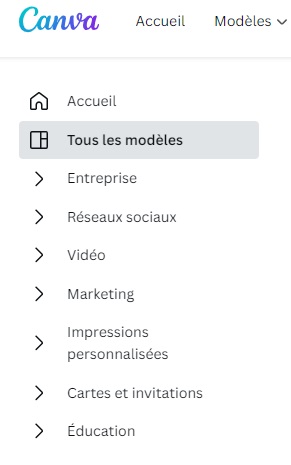
Créer un visuel sur Canva : comment ça marche
Pour créer un visuel, vous pouvez utiliser les templates proposés par Canva ou débuter à partir d’une page blanche. Ensuite, vous accédez à l’éditeur de création qui fonctionne avec le glisser-déposer (drag and drop). Vous bénéficiez à nouveau d’un menu qui vous guide :
- Modèles : cette partie regroupe les différents designs prêts à être utilisés ou personnalisés selon vos besoins,
- Éléments : accédez aux différents éléments graphiques proposés par Canva pour les ajouter à votre visuel (formes, graphiques, tableaux, stickers, photos, vidéos, cadres, grilles…),
- Importer : pour importer vos propres fichiers (images, vidéos, audios),
- Texte : vous retrouvez ici les polices et combinaisons disponibles,
- Photos : dans cette section, Canva propose une banque d’images libres de droits,
- Styles : retrouvez des palettes de couleurs et des ensembles de polices préconfigurés,
- Vidéos : vous avez la possibilité d’utiliser la banque de vidéos libres de droits de Canva,
- Arrière-plan : paysages, motifs, dégradés, abstraits… différents styles d’arrière-plans sont disponibles dans cet onglet pour agrémenter votre visuel,
- Graphiques : vous pouvez créer et ajouter un graphique à votre template,
- Plus : en cliquant sur cet onglet, vous avez accès à un panel d’applications pour agrémenter davantage votre visuel.
À savoir : dans la barre de recherche placée en haut de votre page, vous pouvez trouver des visuels à partir de mots clés de votre choix. À noter que les visuels qui possèdent une couronne sont disponibles uniquement avec la version payante de l’outil.
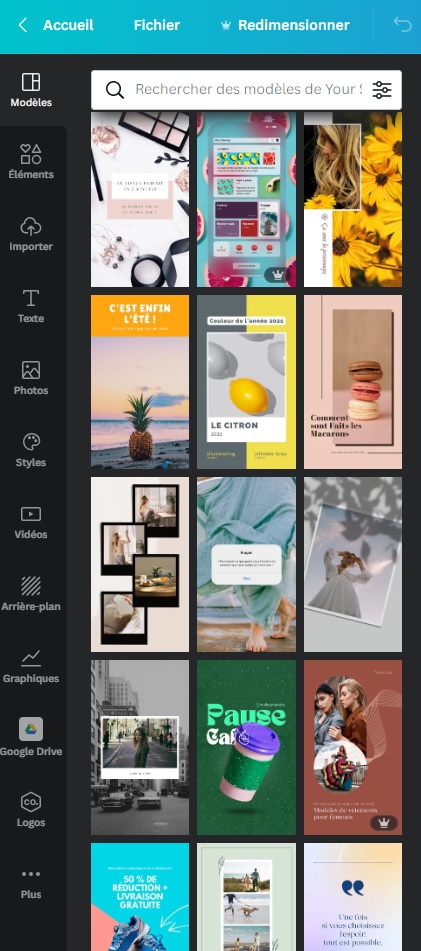
Exemple : comment créer une story Instagram étape par étape
- Depuis la page d’accueil du site, sélectionnez Story Instagram,
- Choisissez un modèle proposé par Canva sur la partie gauche de votre écran ou importez votre visuel sur la plateforme. Pour cela, sélectionnez Importer dans le menu puis Importer des fichiers pour intégrer votre image,
- Vous pouvez dès à présent ajouter les éléments de votre choix en sélectionnant l’onglet approprié (texte, vidéo, arrière-plan…) puis en les faisant glisser vers votre plan de travail,
- Lorsque vous avez terminé la personnalisation de votre Story, vous pouvez la télécharger, la partager, l’imprimer ou l’intégrer à d’autres applications depuis l’onglet Partager situé en haut à droite de votre écran.
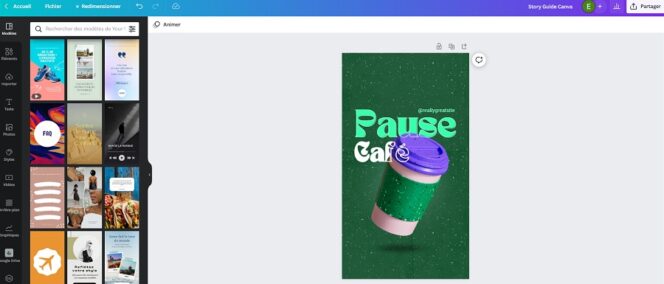
Pour aller plus loin : optimiser ses visuels Canva
Dès lors que vous maîtrisez les bases de Canva, il peut être intéressant de découvrir les différentes options d’optimisation proposées pour vos visuels !
Les options d’amélioration pour vos images et vos photos
Lorsque vous ajoutez un visuel à votre design, il suffit de sélectionner l’image, puis de cliquer sur Modifier l’image pour accéder aux options de retouche telles que :
- Ajuster : vous pouvez modifier la luminosité, le contraste et la saturation du visuel,
- Filtres : ajoutez des filtres de couleurs, ou privilégiez un effet noir et blanc,
- Ombres : il est possible d’intégrer une ombre à votre image pour la faire ressortir davantage,
- Détourage : vous pouvez détourer un objet présent sur votre visuel en un clic (fonction réservée aux abonnés).
À noter que vous pouvez également rogner une image, en cliquant sur le bouton Rogner situé à côté de Modifier l’image, ou encore la retourner (verticalement ou horizontalement).
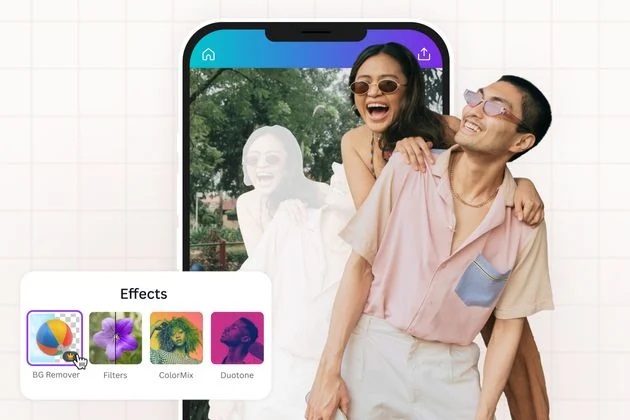
Les options d’amélioration pour vos vidéos
Concernant le format vidéo, il est possible de l’ajuster en la sélectionnant puis en cliquant sur Modifier la vidéo et Ajuster :
- Balance des blancs : modification de la chaleur et de la teinte,
- Lumière : gestion de la luminosité, du contraste, des tons clairs, de l’ombré, du fondu,
- Couleurs : modification de la vibrance, saturation et rayons X,
- Texture : ajout d’une vignette.
À noter que vous pouvez facilement ajouter des musiques, des effets sonores, ainsi que convertir vos vidéos en GIF.
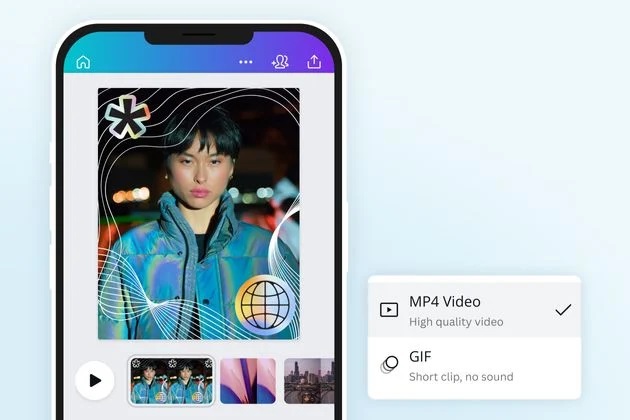
Pour aller plus loin dans l’optimisation de vos vidéos, vous pouvez également vous appuyer sur l’outil de montage vidéo de Canva.


Évaluez BDM
Simple ou compliqué, ennuyeux ou captivant... nous avons besoin de vous pour améliorer notre site. Quelques minutes suffisent !
Je donne mon avis